Ak s Macom začínate a chcete sa naučiť, ako presúvať súbory na Macu, toto je ten správny sprievodca zdieľali sme všetky možné metódy, ktoré môžete použiť na jednoduchý presun všetkých súborov/priečinkov.
Pre mnohých používateľov je ťažké prispôsobiť sa rozhraniu Mac, ale nie je to nemožné. Je to ľudská tendencia cítiť sa tvrdo, keď sa prepneme alebo zmeníme. V skutočnosti je rozhranie jednoduché. Jediné, čo sa musíte naučiť, je, aké sú skratky, ako pokračovať v práci. Z mnohých problémov tu vyriešime problém presúvania súborov na Mac.
Nižšie uvádzame všetky spôsoby presúvania súborov, môžete si vybrať spôsob, ktorý vám vyhovuje. Bez zbytočného odkladu začnime so zoznamom metód.
Najlepšie metódy na prenos súborov do Mac
Nižšie sú uvedené najlepšie metódy, ktoré je možné použiť na presun súborov a priečinkov do Macu.
1. Ako presúvať súbory na Macu (z rovnakého disku)
Ak chcete presunúť súbory z jedného priečinka do druhého, ale na rovnakú jednotku, táto metóda vám pomôže vy, ale ak chcete skontrolovať kroky na presun súborov z jednej jednotky na druhú, prejdite na ďalšiu krok. Toto je najjednoduchší spôsob, ktorý môžete sledovať a presúvať súbory do priečinka Mac.
- Kliknite na súbor alebo priečinok, ktorý chcete presunúť.
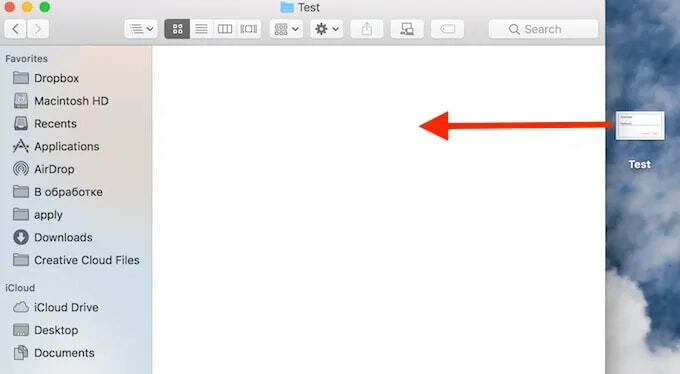
- Podržte ikonu a potiahnite ju na požadované miesto
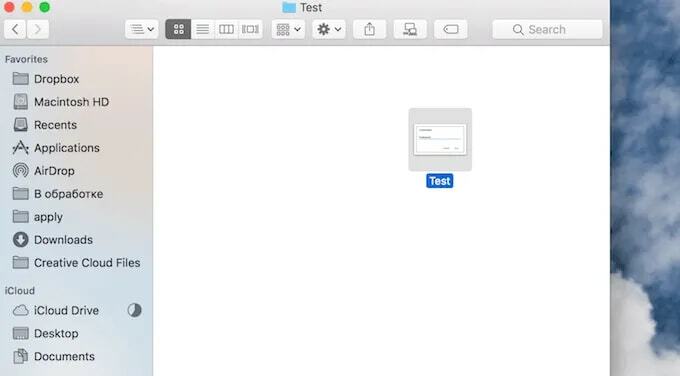
- Teraz presuňte priečinok na nové miesto
Takto môžete jednoducho pretiahnuť priečinok z jedného miesta na druhé a presunúť súbory. Potiahnite a pustite nekopírujte priečinok/súbory; mení polohu.
Ak chcete použiť túto metódu na kopírovanie súborov, môžete to urobiť tiež. Všetko, čo musíte urobiť, je kliknúť na priečinok, ktorý chcete skopírovať, a stlačiť kláves Alt. Teraz je priečinok vybratý. Potiahnite a pustite súbor pri stláčaní klávesov a presuňte ho na nové miesto.
Prečítajte si tiež: 16 najlepších čistiacich aplikácií pre Mac na čistenie a optimalizáciu vášho Macu
2. Ako presúvať súbory na Mac (rôzne disky)
Táto metóda má v porovnaní s tými, ktoré sú uvedené vyššie, malý doplnok, ale je to jedna z najpoužívanejších metód. Táto metóda sa používa hlavne preto, že väčšina používateľov prenáša súbory do Macu z jedného disku na druhý. Veľmi zriedkavo sa pozoruje, že používateľ presúva súbory a priečinky do Macu na rovnakom disku.
Či už chcete presunúť ozdoby na Mac z externého disku alebo z interného disku, môžete použiť kroky uvedené nižšie a urobiť to jednoducho.
- Kliknutím na ikonu priečinka alebo súboru sa presuniete
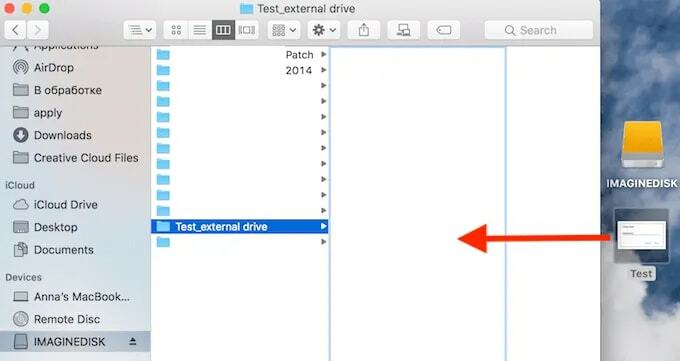
- Teraz pri kliknutí naň presuňte priečinok na miesto, kam ho chcete pridať
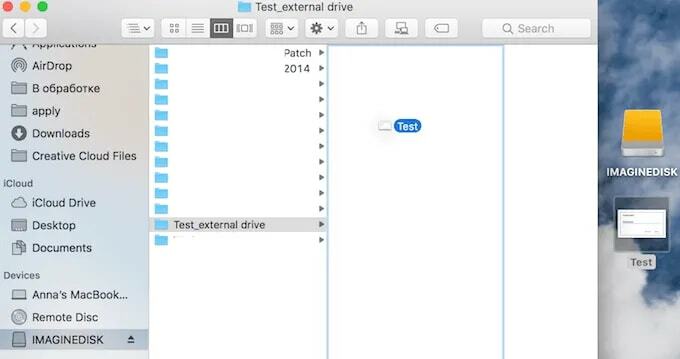
- Keď nájdete požadovaný priečinok, pustite súbor
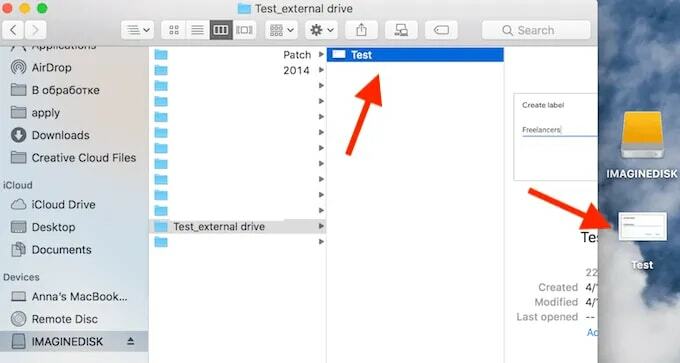
Háčik v tejto metóde je v tom, že Mac robí tieto tri kroky, ako keby ste ako používateľ vytvárali zálohu súborov. Takže keď budete pokračovať v týchto krokoch, zistíte, že súbory majú dve kópie. Jeden je na pôvodnom mieste a druhý na novom mieste.
Po zmene umiestnenia môžete pôvodný súbor jednoducho odstrániť. Všetky vaše údaje sa skopírujú do nového umiestnenia a uložia sa. K údajom máte prístup z priečinka.
Prečítajte si tiež: Najlepšie aplikácie na vyhľadávanie a odstraňovanie duplicitných fotografií pre Mac
3. Ako presúvať súbory na Macu (z iCloud)
Prenos súborov na platformu cloudového úložiska je skvelá možnosť, ale namiesto hľadania akejkoľvek inej aplikácie tretej strany si môžete jednoducho vybrať vstavané úložisko iCloud. Toto je veľmi ľahko použiteľná platforma, ktorá nepotrebuje žiadny typ inštalácie ani sťahovania; môžete sa jednoducho zaregistrovať pomocou svojho ID a hesla.
Súbory môžete jednoducho pretiahnuť do iCloudu a počítač to automaticky vezme pri vytváraní zálohy. Tentoraz neuvidíte žiadne kópie súborov. Ak chcete vytvoriť kópiu, musíte pri presúvaní súboru stlačiť kláves Alt.
4. Skratky na presun súborov v Macu
Vyššie uvedené metódy mali základné kroky; ak chcete ušetriť čas a použiť metódu skratiek, skontrolujte kombináciu, ktorú sme uviedli nižšie.
- Cmd + C, Option + Cmd + V
Toto je veľmi menej populárna skratka, pretože väčšina používateľov vie iba kopírovať súbor. Nie je nič viac; stačí použiť tlačidlo „Možnosť“ v druhej časti a je to.
Prečítajte si tiež: Ako robiť snímky obrazovky na Macu
Slová na záver: Teraz jednoducho presúvajte súbory na Mac
Toto sú metódy, ktoré môžete sledovať a presúvať všetky svoje súbory z jedného miesta na druhé alebo z jedného disku na druhý. Môžete postupovať podľa požadovanej metódy, v krokoch je veľmi malý rozdiel, ale stále musíte mať znalosti pre budúce použitie. Dúfame, že tento článok bude pre vás užitočný. Ak áno, napíšte do sekcie komentárov nižšie a dajte nám vedieť.